IPhone ou iPad : Écran semble trop grand ou trop zoomé

Résoudre un problème où l
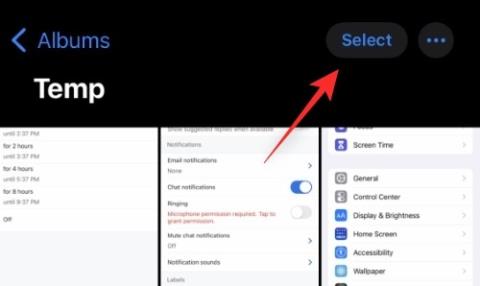
Les appareils Apple ont toujours été d'une grande aide lorsqu'il s'agit de capturer des moments réels. Qu'il s'agisse de capteurs d'appareil photo haut de gamme ou d'un traitement d'image intégré tout aussi performant, les appareils iOS ont toujours été à l'avant-garde en matière de photographie mobile.
iOS attache automatiquement l'emplacement et d'autres métadonnées à vos photos capturées pour une organisation facile. Cependant, il peut arriver que vous souhaitiez supprimer ou modifier ces informations.
Vous ne pouviez supprimer et modifier ces informations que photo par photo sur les versions précédentes d'iOS, mais iOS 16 vous permet désormais de faire la même chose pour plusieurs photos à la fois. Familiarisons-nous avec cette nouvelle fonctionnalité.
Que pouvez-vous modifier pour plusieurs photos sur iOS 16 ?
Vous pouvez modifier la date et l'heure de plusieurs photos sur votre appareil si vous utilisez iOS 16 ou une version ultérieure. Vous pouvez également modifier l'emplacement de diverses photos, ce qui vous permet de modifier par lots vos photos en conséquence. Changer la date et l'heure peut vous permettre de classer plus facilement vos souvenirs et de les retrouver plus tard en fonction d'une date ou d'un événement important comme un anniversaire.
La localisation peut vous aider à organiser vos souvenirs de la même manière. La modification de l'emplacement de vos photos peut vous aider à les retrouver rapidement plus tard, en fonction de l'endroit où elles ont été prises. Vous pouvez également décider de supprimer ces informations de vos photos si vous envisagez de les partager avec quelqu'un.
Connexe : Comment supprimer les photos en double sur iPhone sous iOS 16
Comment modifier l'emplacement, la date et l'heure de plusieurs photos sur iPhone
Ouvrez l'application Photos et accédez à l'album ou aux photos dont vous souhaitez modifier les métadonnées. Appuyez sur Sélectionner .
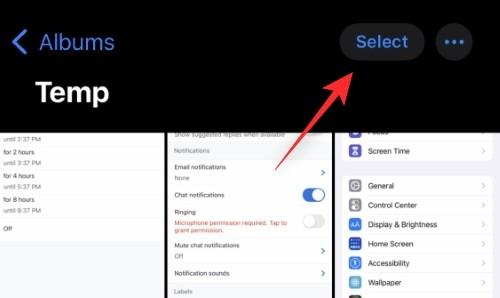
Sélectionnez maintenant les photos que vous souhaitez modifier.
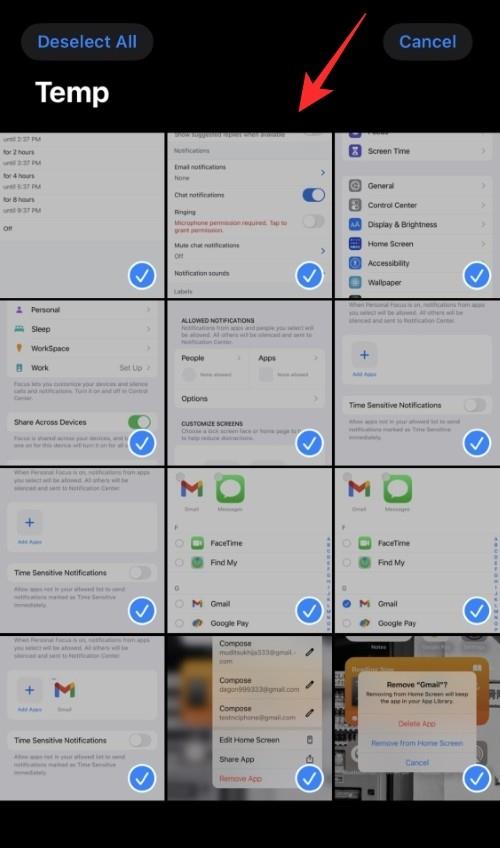
Une fois sélectionnée, appuyez longuement sur l'une des photos sélectionnées pour afficher le menu contextuel.
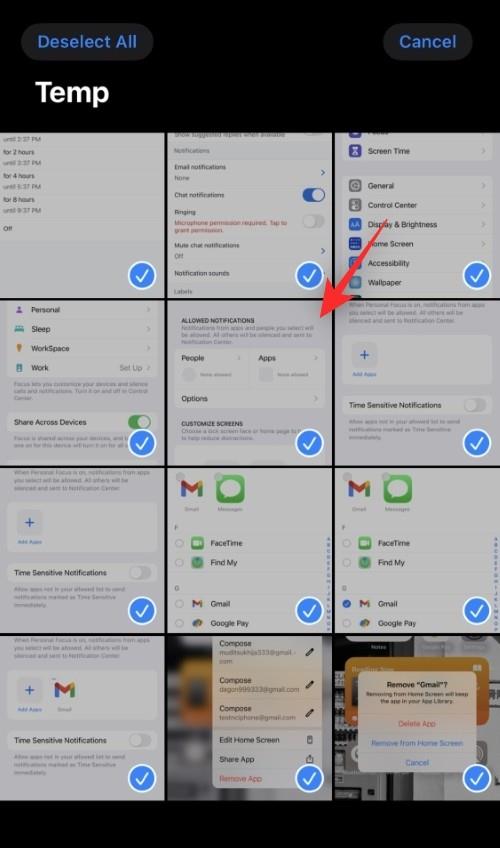
Choisissez Ajuster la date et l'heure si vous souhaitez ajuster la même chose pour les photos sélectionnées.
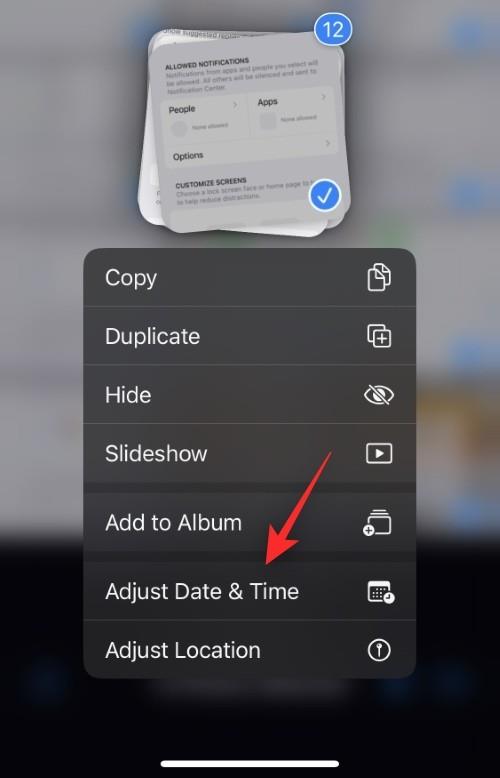
Si vous souhaitez modifier l'emplacement, appuyez plutôt sur Ajuster l'emplacement .
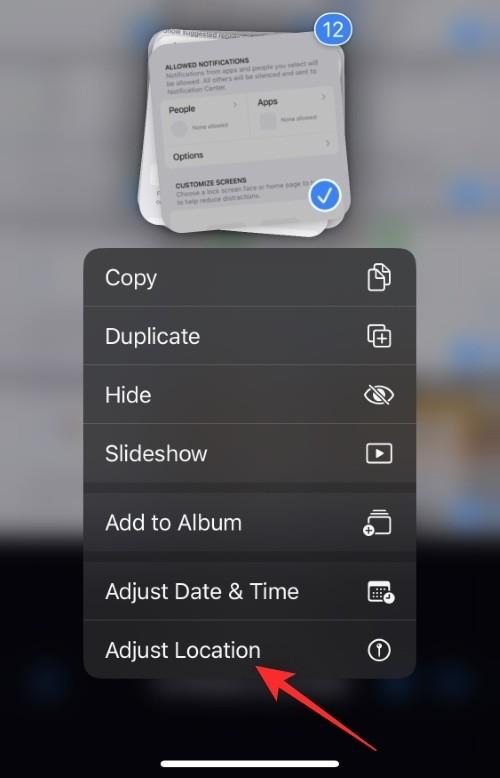
Suivez l'une des sections ci-dessous selon votre choix.
Connexe : Thème iOS 16 : Comment accéder et modifier les thèmes de l'écran de verrouillage sur iPhone
Modifier la date et l'heure
Une fois que vous avez sélectionné Ajuster la date et l'heure , la date d'origine de la première photo ainsi que le réglage que vous effectuerez s'afficheront. Le réglage s'appliquera à toutes les photos sélectionnées.
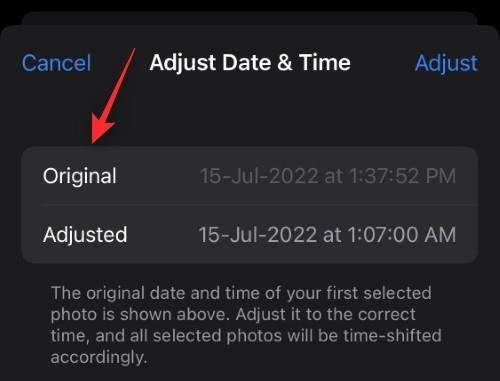
Appuyez sur l'année pour commencer.
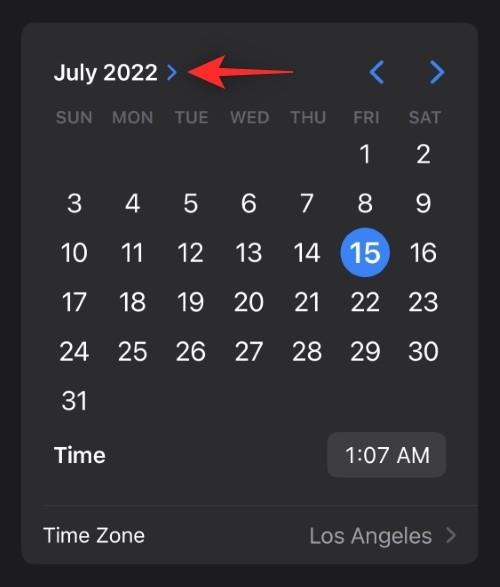
Faites défiler et sélectionnez l’année que vous souhaitez définir pour les photos.
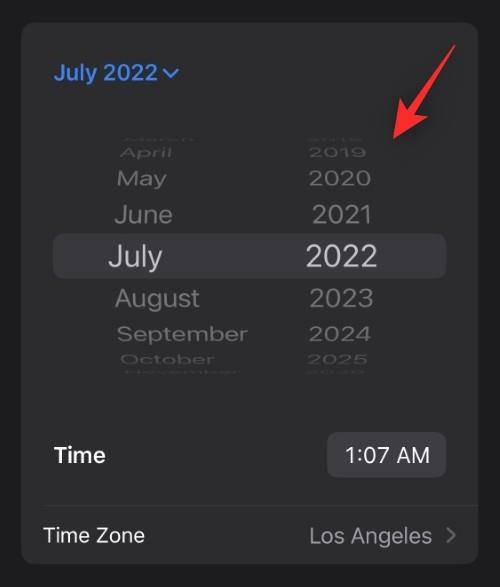
Appuyez maintenant sur les flèches pour sélectionner le mois souhaité.
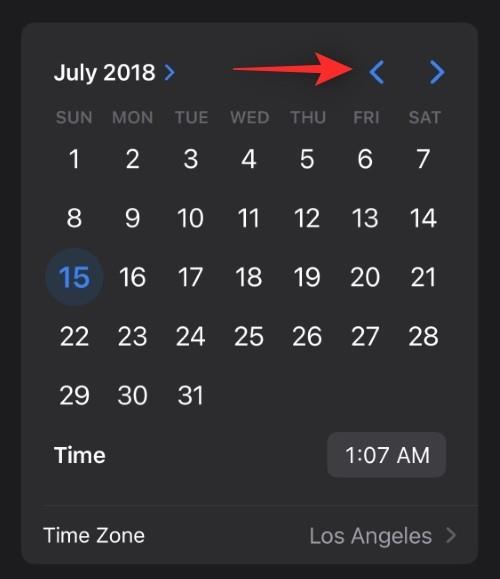
Enfin, appuyez sur et choisissez la date que vous souhaitez définir pour les photos sélectionnées.
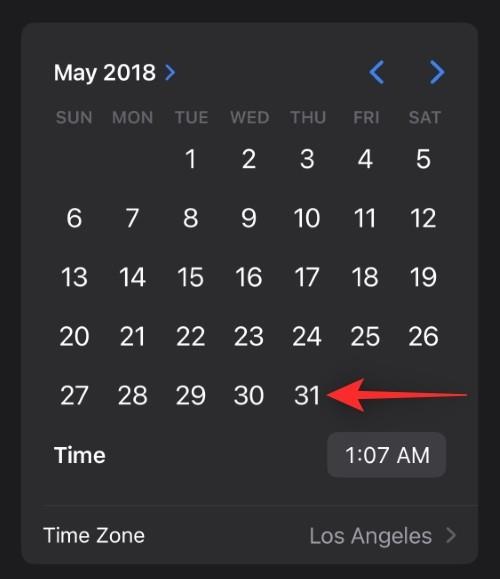
Appuyez sur l'heure pour régler la même chose.
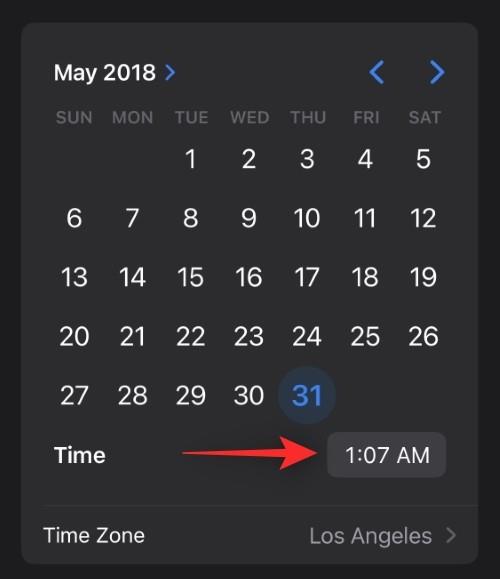
Faites défiler et réglez l’heure souhaitée.
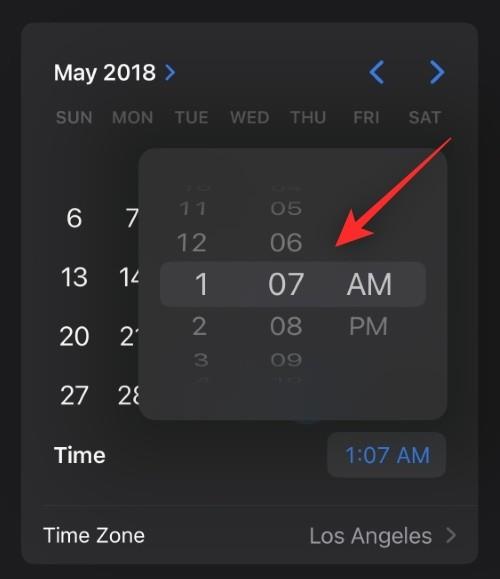
Appuyez sur le fuseau horaire .
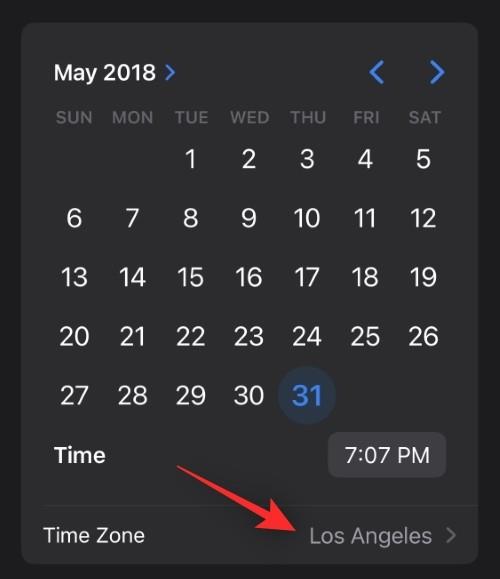
Appuyez maintenant sur la barre de recherche en haut et entrez le fuseau horaire souhaité.
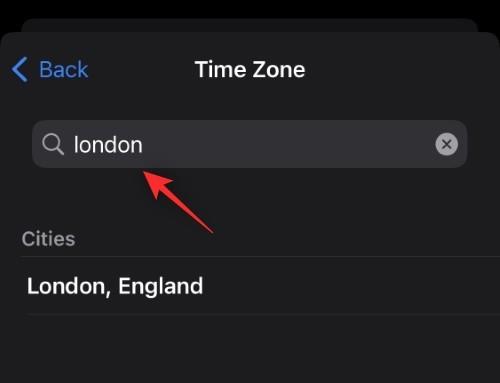
Appuyez et sélectionnez la même chose dans vos résultats de recherche.
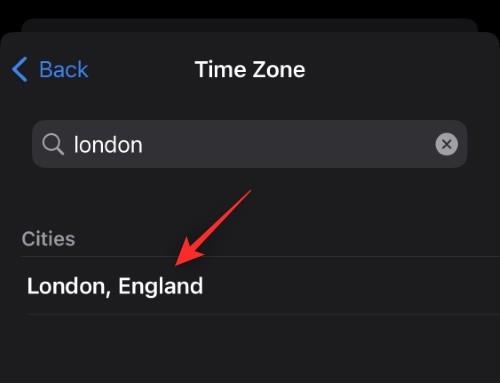
Vérifiez maintenant les modifications à côté de Ajusté en haut. S'ils sont comme prévu, appuyez sur Ajuster pour enregistrer vos modifications.
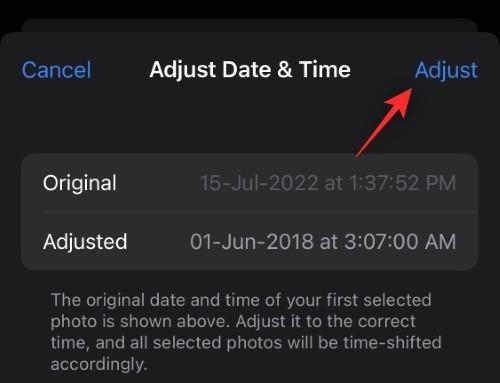
Et c'est ainsi que vous pouvez ajuster la date et l'heure de plusieurs photos dans iOS 16.
Connexe : Comment ajouter et suivre des médicaments sur iPhone
Modifier l'emplacement
Si vous avez sélectionné Ajuster l'emplacement , utilisez la barre de recherche en haut pour rechercher l'emplacement souhaité.
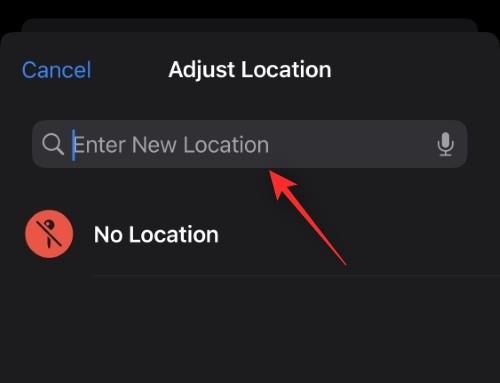
Appuyez et sélectionnez la même chose une fois qu'elle apparaît dans vos résultats de recherche.
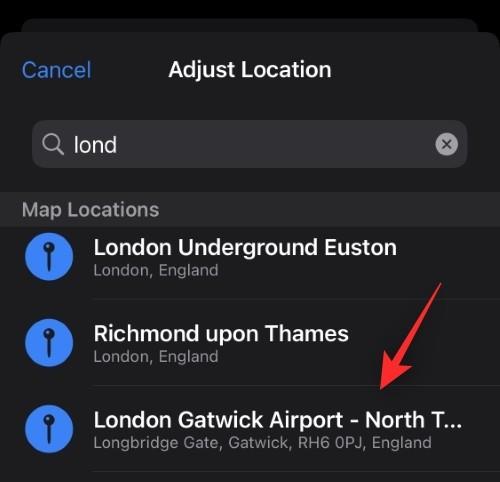
Et c'est tout! L'emplacement sélectionné sera automatiquement appliqué à toutes les photos sélectionnées sur votre appareil.
Nous espérons que cet article vous a aidé à modifier facilement la date et l'heure ainsi que l'emplacement de plusieurs photos dans iOS 16. Si vous avez d'autres questions, n'hésitez pas à les déposer dans les commentaires ci-dessous.
EN RAPPORT
Résoudre un problème où l
Apprenez à accéder à la carte SIM sur l’iPad Apple avec ce tutoriel.
Dans cet article, nous abordons comment résoudre un problème où la navigation sur carte et les fonctions GPS ne fonctionnent pas correctement sur l\
Découvrez les étapes simples pour rechercher et vider la corbeille sur votre iPhone, incluant les applications Photos, Mail et plus.
Impossible d
Découvrez comment avoir deux comptes Snapchat sur un seul iPhone grâce à ces méthodes fiables et faciles à suivre.
Découvrez les solutions pour résoudre le problème des notifications en double sur l
Êtes-vous perdu parmi les icônes de l\
Votre iPhone affiche-t-il cette fenêtre contextuelle : « Votre SIM a envoyé un message texte », ne vous inquiétez pas, lisez cet article et débarrassez-vous-en.
Découvrez comment supprimer les suggestions d






